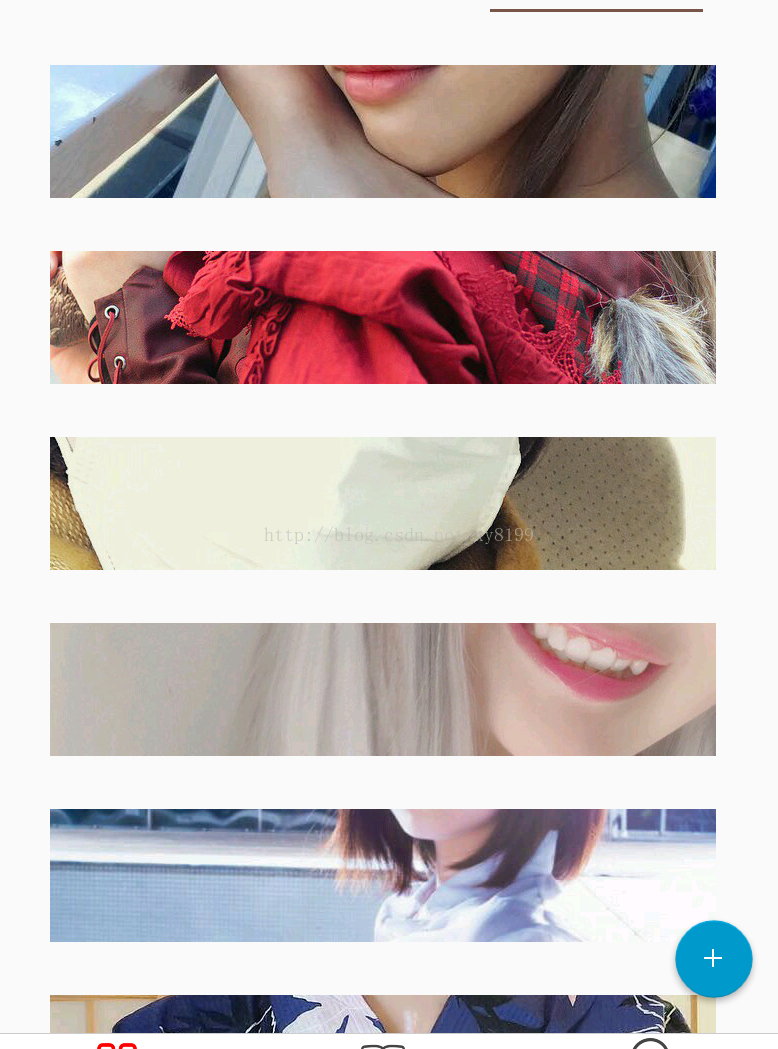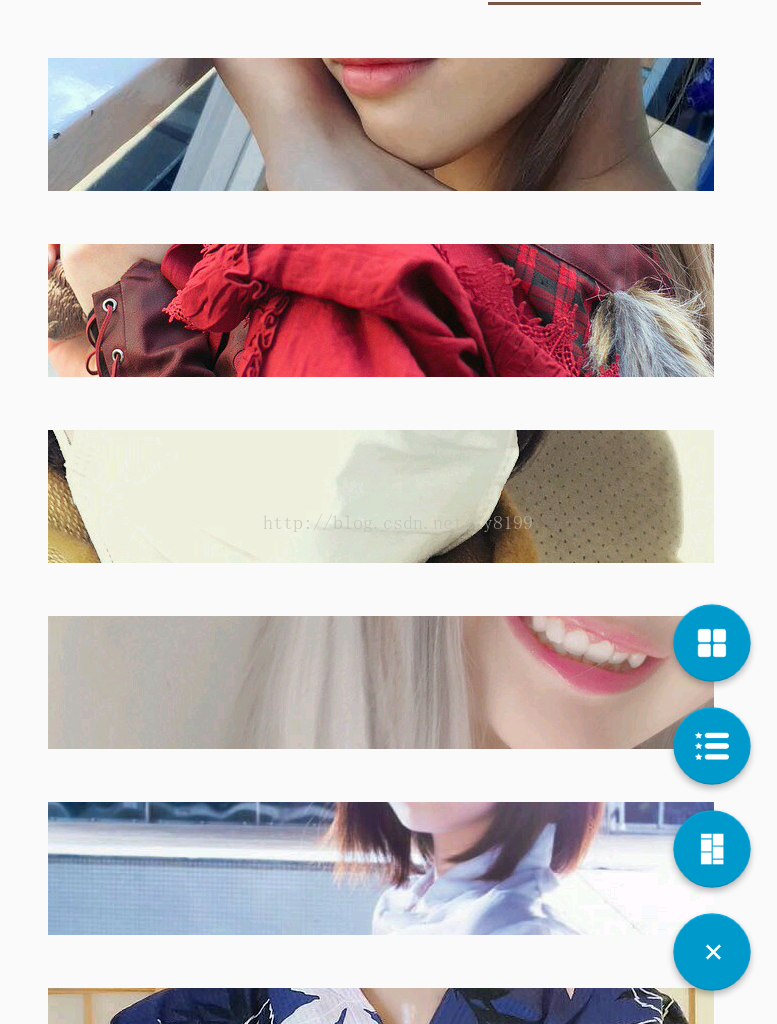效果图:
添加依赖:
compile 'com.getbase:floatingactionbutton:1.9.0' 布局文件:
<com.getbase.floatingactionbutton.FloatingActionsMenu android:id="@+id/multiple_actions" android:layout_width="wrap_content" android:layout_height="wrap_content" android:layout_alignParentBottom="true" android:layout_alignParentRight="true" android:layout_alignParentEnd="true" fab:fab_labelStyle="@style/menu_labels_style" android:layout_marginBottom="16dp" android:layout_marginRight="16dp" android:layout_marginEnd="16dp" skin:enable="true" > <com.getbase.floatingactionbutton.FloatingActionButton android:id="@+id/action_grid" android:layout_width="wrap_content" android:layout_height="wrap_content" fab:fab_icon="@mipmap/floataction_grid" skin:enable="true" fab:fab_colorPressed="#f1f1f1"/> <com.getbase.floatingactionbutton.FloatingActionButton android:id="@+id/action_list" android:layout_width="wrap_content" android:layout_height="wrap_content" fab:fab_icon="@mipmap/floataction_list" skin:enable="true" fab:fab_colorPressed="#f1f1f1"/> <com.getbase.floatingactionbutton.FloatingActionButton android:id="@+id/action_staggle" android:layout_width="wrap_content" android:layout_height="wrap_content" fab:fab_icon="@mipmap/floataction_staggle" skin:enable="true" fab:fab_colorPressed="#f1f1f1"/> </com.getbase.floatingactionbutton.FloatingActionsMenu>
styles.xml
<style name="menu_labels_style"> <item name="android:background">@drawable/fab_label_background</item> <item name="android:textColor">@color/white</item> </style>
fab_label_background.xml
扫描二维码关注公众号,回复:
2784483 查看本文章


<shape xmlns:android="http://schemas.android.com/apk/res/android"> <solid android:color="@color/black_semi_transparent"/> <padding android:left="16dp" android:top="4dp" android:right="16dp" android:bottom="4dp"/> <corners android:radius="2dp"/> </shape>
Activity
action_grid.setOnClickListener(new View.OnClickListener() { @Override public void onClick(View view) { GridLayoutManager manager = new GridLayoutManager(getContext(), 2); xRecyclerView.setLayoutManager(manager); adapter = new WelfareRecycleViewAdapter(getContext(), list, 2); xRecyclerView.setAdapter(adapter); actionsMenu.collapse(); } }); action_list.setOnClickListener(new View.OnClickListener() { @Override public void onClick(View view) { LinearLayoutManager layoutManager = new LinearLayoutManager(getContext()); layoutManager.setOrientation(LinearLayoutManager.VERTICAL); xRecyclerView.setLayoutManager(layoutManager); adapter = new WelfareRecycleViewAdapter(getContext(), list, 1); xRecyclerView.setAdapter(adapter); actionsMenu.collapse(); } }); action_staggle.setOnClickListener(new View.OnClickListener() { @Override public void onClick(View view) { StaggeredGridLayoutManager manager = new StaggeredGridLayoutManager(2, StaggeredGridLayoutManager.VERTICAL); xRecyclerView.setLayoutManager(manager); adapter = new WelfareRecycleViewAdapter(getContext(), list, 3); xRecyclerView.setAdapter(adapter); actionsMenu.collapse(); } });